
NộI Dung
- Tại sao cuộc gọi Skype bị lặp lại?
- Các giải pháp được đề xuất để giải quyết vấn đề tiếng vang Skype trên Galaxy S20
Ứng dụng Skype Galaxy S20 của bạn có bị kêu không? Nếu âm thanh trong cuộc gọi Skype của bạn dường như lặp đi lặp lại hoặc phản xạ lại, thì có thể bạn đang xử lý sự cố tiếng vang Skype. Nghe những tiếng vọng này có thể gây phiền nhiễu và có thể ảnh hưởng xấu đến cuộc gọi Skype tổng thể. Nếu bạn muốn thực hiện một số cách khắc phục sự cố cơ bản trước khi liên hệ với bộ phận hỗ trợ của Skype, tôi đã vạch ra một số giải pháp hữu ích mà bạn có thể thử. Các bước nêu dưới đây áp dụng cụ thể cho ứng dụng Skype galaxy s20. Đọc tiếp để tìm hiểu cách đối phó với sự cố tiếng vang Skype trên galaxy s20.
Tại sao cuộc gọi Skype bị lặp lại?
Tiếng vọng trong các cuộc gọi Skype có thể do micrô đang sử dụng thu âm thanh đầu ra từ loa. Ngoài micrô và loa, thiết bị âm thanh kém chất lượng đang được sử dụng cũng như việc thiết lập hệ thống âm thanh trên thiết bị không đúng cách cũng là một trong những nguyên nhân có thể khác. Trong trường hợp xấu nhất, tiếng vọng là dấu hiệu trực tiếp của phần cứng bị lỗi. Trước khi chọn thay thế phần cứng và / hoặc mua sắm, bạn có thể thử một vài chỉnh sửa để loại bỏ mọi thủ phạm có thể có liên quan đến phần mềm. Cuộn xuống để tìm ra những lựa chọn của bạn.
Các giải pháp được đề xuất để giải quyết vấn đề tiếng vang Skype trên Galaxy S20
Thời gian cần thiết : 10 phút
Các phương pháp sau sẽ giúp bạn loại trừ các yếu tố phổ biến kích hoạt tiếng vọng xảy ra trong cuộc gọi Skype.
- Kiểm tra chất lượng âm thanh với Skype’s Echo.
Skype có một tính năng tích hợp được sử dụng để kiểm tra và kiểm tra xem âm thanh và micrô của bạn có hoạt động bình thường trong Skype hay không. Để sử dụng tính năng này, bạn có thể thực hiện cuộc gọi kiểm tra tới trợ lý thân thiện của Skype - Echo hay còn được gọi là Dịch vụ kiểm tra âm thanh / tiếng vang. Khi cuộc gọi đến Echo bắt đầu, bạn sẽ được nhắc ghi lại một tin nhắn và sau đó phát lại tin nhắn đó để bạn đánh giá xem âm thanh có tốt hay không.
Dưới đây là cách sử dụng Echo trên ứng dụng Skype:
1. Mở ứng dụng Skype trên điện thoại của bạn.
2. Từ màn hình chính của ứng dụng Skype, cuộn xuống góc dưới cùng bên phải, sau đó chạm vào Danh bạ.
3. Nhấn Dịch vụ kiểm tra tiếng vang / âm thanh từ danh sách liên hệ của bạn.
4. Sau đó chạm vào biểu tượng Điện thoại ở góc trên cùng bên phải của màn hình để gọi Echo.
Sau đó, một cuộc gọi kiểm tra tới Echo sẽ bắt đầu. Chỉ cần nghe âm thanh và làm theo phần còn lại của hướng dẫn.
Nếu bạn không thể nghe thấy giọng nói của Echo, hãy kiểm tra loa điện thoại hoặc tai nghe của bạn và đảm bảo rằng chúng vẫn hoạt động. Nếu bạn đang sử dụng micrô, loa hoặc tai nghe riêng biệt, hãy đảm bảo rằng chúng được cắm đúng cách và được bật.
Nếu tin nhắn đã ghi của bạn nghe ổn, thì có thể sự cố với kết nối hoặc thiết bị phát lại của đầu kia. Trong trường hợp này, bạn có thể yêu cầu người kia thực hiện cuộc gọi kiểm tra Echo từ phía họ.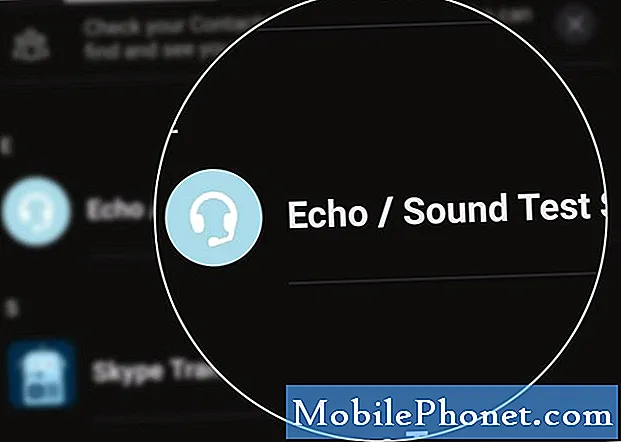
Để biết các quy trình khắc phục sự cố âm thanh Skype nâng cao hơn, bạn có thể tìm kiếm thêm trợ giúp từ Bộ phận hỗ trợ Skype của Microsoft.
Hi vọng điêu nay co ich!
Hãy ghé thăm của chúng tôi Kênh Youtubeđể xem các video toàn diện hơn bao gồm các hướng dẫn và hướng dẫn khắc phục sự cố khác.
CŨNG ĐỌC: Phải làm gì nếu bạn không thể tải ảnh lên Facebook từ Galaxy S20

